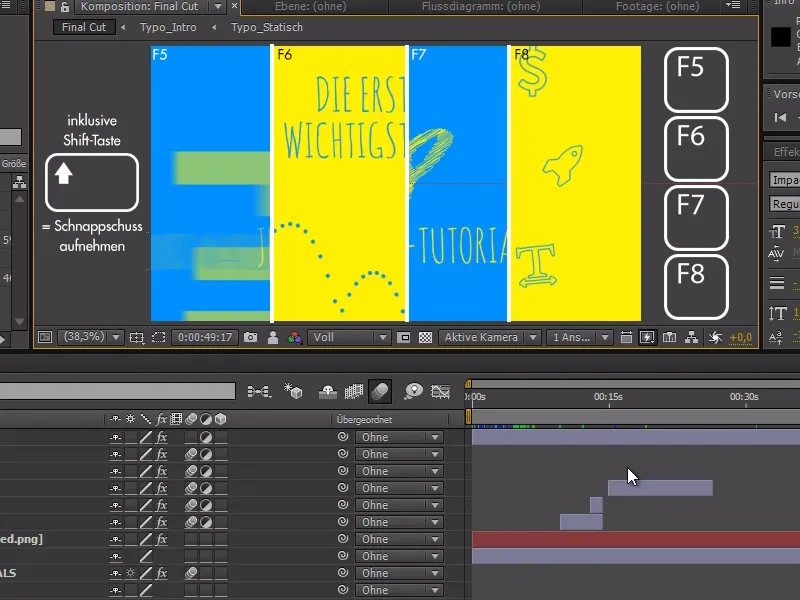V tomto rýchlom tipu vám chcem ukázať niečo, čo vám počas práce môže veľmi dobre pomôcť - najmä pri nastavovaní rôznych vecí, ako je napríklad pozícia alebo veľkosť písma, alebo farebné korekcie.
Táto funkcia sa týka funkcie Snímky v programe After Effects.
Niektorí z vás to určite už poznajú: Môžete vytvoriť snímku pomocou ikony fotoaparátu - dokonca sa k tomu ozve zvuk.
Táto snímka sa však neukladá niekde na počítači. Snímka sa nachádza v programe After Effects a môže sa zobraziť - až do vytvorenia novej snímky - pomocou ikony vedľa.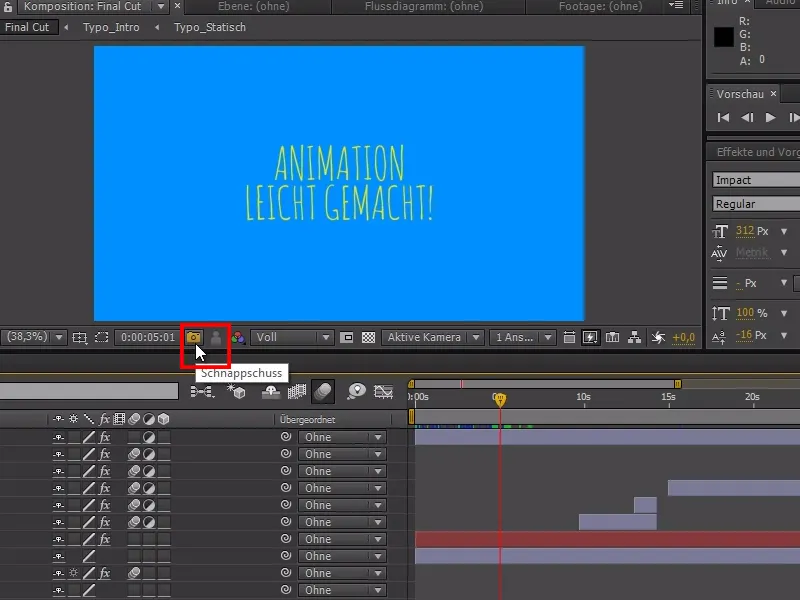
Ak teraz prejdeme kurzorom času na iné miesto projektu, môžeme opäť vidieť zachytenú snímku z predchádzajúca pomocou ikony zobrazenia snímky.
Takže mám prakticky voľné miesto pre snímku, ku ktorej môžem kedykoľvek pristupovať.
Avšak: Po znovu stlačení ikony fotoaparátu sa zhotovená fotografia vymaže.
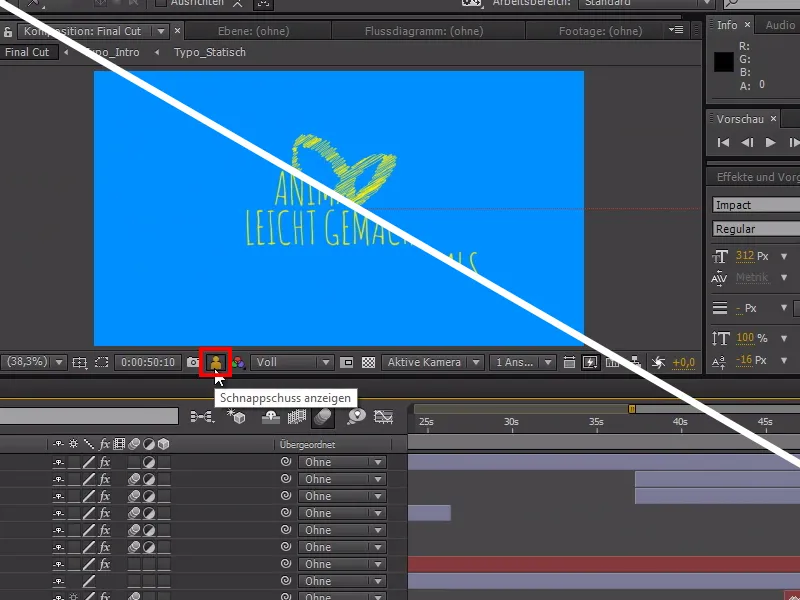
Avšak je tu možnosť urobiť až 4 snímky v programe After Effects! Na to stačí stlačiť klávesu Shift a funkčné klávesy 5, 6, 7 a 8.
Môžeme vytvoriť snímku s podržanou klávesou Shift a stlačením F5 a potom ju, keď uvoľníme klávesu Shift, znovu zobraziť pomocou F5. To isté platí aj pre ostatné tri funkčné klávesy F6, F7 a F8.
A najlepšie na tom je, že každá funkčná klávesa predstavuje priestor pre snímku - môžeme tak urobiť až štyri fotky a pristupovať k nim pomocou príslušnej funkčnej klávesy.
Dúfam, že vám tento rýchly tip pomohol.